Stellar Splitter for Outlook
- 1. À propos de Stellar Splitter for Outlook
- 2. À propos de ce guide
 3. Mise en route
3. Mise en route 4. Travailler avec le logiciel
4. Travailler avec le logiciel- 5. Foire aux questions
- 6. A propos de Stellar

4.3.4. Diviser un fichier PST en sélectionnant des dossiers
Vous pouvez sélectionner un ou plusieurs dossier(s) de courrier et créer un PST uniquement composé d’éléments que vous aurez sélectionnés Pour diviser un fichier PST en extrayant des éléments sélectionnés, suivez la procédure ci-dessous.
-
Lancez l’application Stellar Splitter for Outlook.
-
Ajouter des fichiers PST que vous voulez diviser.
-
Stellar Splitter for Outlook s'affiche dans une structure à trois panneaux. Le fichier PST que vous avez ajouté est listé dans le panneau de gauche.
-
Sélectionnez l'option Sélectionner & Diviser dans la section « Sélectionner une option de division » située dans le panneau au milieu de l'écran.
-
La boîte de dialogue Fractionner le PST s'ouvre et vous invite à poursuivre le processus de fractionnement.
-
Cliquez sur Oui pour lancer l’analyse du fichier PST. Une fois l’analyse terminée, une liste de tous les dossiers identifiés dans le fichier s’affichera dans le volet de droite de l’écran.
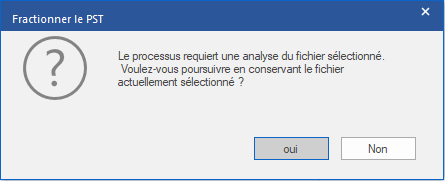
-
Dans la section ’Sélectionner des dossiers’ située dans le volet de droite de l’écran, sélectionnez les dossiers que vous voulez utiliser comme critères de division pour le fichier.
-
Cliquez sur Parcourir et choisissez l'emplacement dans lequel vous voulez enregistrer le fichier PST. Cliquez sur OK.
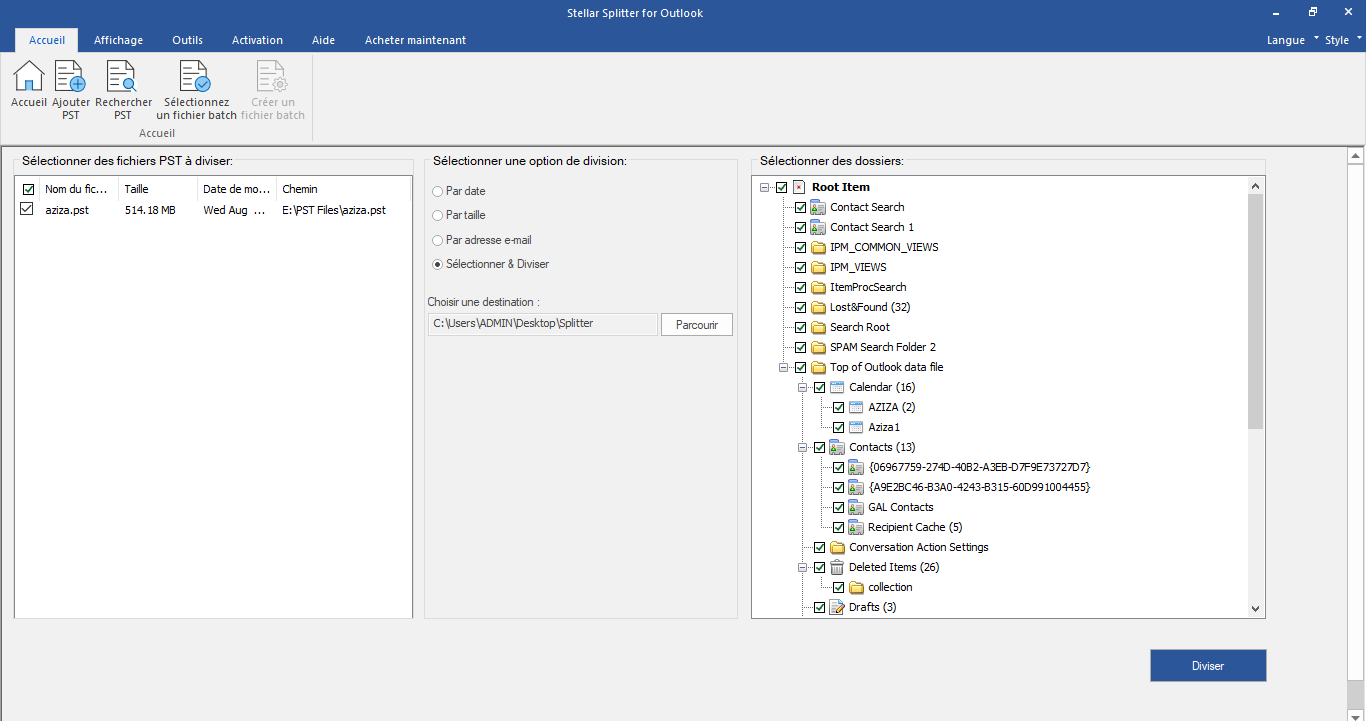
-
Cliquez sur « Diviser » pour lancer le processus.
-
La boîte de dialogue Fractionnement terminé s'ouvre et affiche le message suivant : « Division effectuée ». Cliquez sur OK. Le fichier PST sera enregistré dans l'emplacement que vous avez choisi.
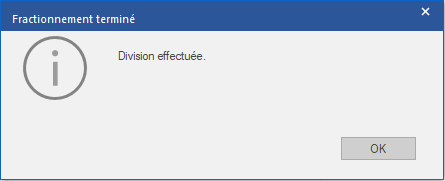
Remarque : une fois le processus terminé, vous devez préciser l'emplacement où le fichier journal de l'opération de fractionnement sera enregistré. Vous pourrez ainsi vérifier les opérations réalisées sur votre fichier PST.